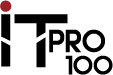настройки:запускbitrix
Различия
Показаны различия между двумя версиями страницы.
| Предыдущая версия справа и слеваПредыдущая версияСледующая версия | Предыдущая версия | ||
| настройки:запускbitrix [2024/10/06 20:29] – adm0001 | настройки:запускbitrix [2024/10/22 13:48] (текущий) – adm0001 | ||
|---|---|---|---|
| Строка 17: | Строка 17: | ||
| {{: | {{: | ||
| - | * В строке **localhost login** укажите логин: | + | * В строке **localhost login** |
| - | * В строке **(current) UNIX password** укажите текущий пароль ('' | + | * Введите новый пароль в строке **Enter new UNIX password** |
| - | * Введите новый пароль в строке **Enter new UNIX password** и нажмите **Enter**. | + | * Повторите ввод нового пароля в строке **Retype new UNIX password** |
| - | * Повторите ввод нового пароля в строке **Retype new UNIX password** и нажмите **Enter**. | + | |
| 4. Аналогично происходит смена пароля пользователя **bitrix**: | 4. Аналогично происходит смена пароля пользователя **bitrix**: | ||
| Строка 28: | Строка 27: | ||
| < | < | ||
| - | **Примечание: | + | **Примечание: |
| </ | </ | ||
| - | 5. Далее нужно **обязательно** создать пул управления сервером с помощью меню [[https:// | + | 5. Далее нужно **обязательно** |
| {{: | {{: | ||
| Строка 38: | Строка 37: | ||
| 6. После всех настроек виртуального сервера в целях безопасности не забудьте выйти из учетной записи **root**: | 6. После всех настроек виртуального сервера в целях безопасности не забудьте выйти из учетной записи **root**: | ||
| - | * Выйти в консоль, | + | * Выйти в консоль, |
| * И затем в консоли выполнить команду '' | * И затем в консоли выполнить команду '' | ||
| {{: | {{: | ||
| - | 7. Для запуска процесса установки продуктов компании 1С-Битрикс (или открытия уже установленного сайта), | + | 7. Для запуска процесса установки продуктов компании 1С-Битрикс (или открытия уже установленного сайта), |
| - | + | ||
| - | [[https:// | + | |